在 Visio 中,向形状添加文本字段以显示绘图或文档中形状的附加信息。
向形状中插入字段
-
选择要在其中插入字段的形状。
-
在“插入”选项卡上的“文本”组中,单击“字段”。
-
在“字段”对话框中,执行下列操作:
-
在“类别”列表中,单击所需字段的类别。
-
在“字段名称”列表中,单击所需的字段。
-
单击“确定”。
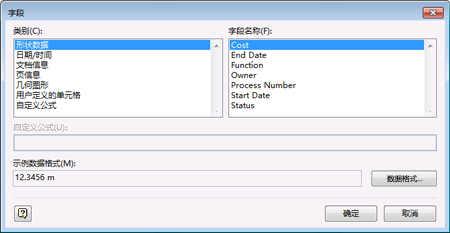
-
在页面边框插入字段
-
选择要更改边框的背景页标签。
-
在背景页上,选择要应用字段的边框部分。
-
在“插入”选项卡上的“文本”组中,单击“字段”。
-
在“字段”对话框中,执行下列操作:
-
在“类别”列表中,单击所需字段的类别。
-
在“字段名称”列表中,单击所需的字段。
-
单击“确定”。
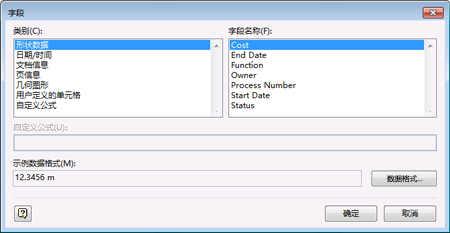
-
更改字段的数据格式
-
选择要更改格式的字段。
-
在“插入”选项卡上的“文本”组中,单击“字段”。
-
在“字段”对话框中,单击“数据格式”。
-
在“数据格式”对话框中,执行以下操作:
-
在“类别”列表中,选择所需的数据格式。
-
在“类别”列表旁,进行所需的任何其他格式设置更改。
-
单击“确定”。
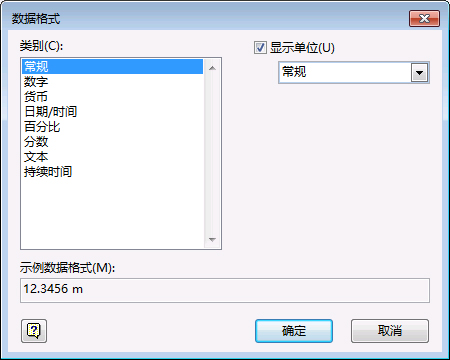
-
了解有关域的详细信息
字段是专用的文本元素,可以应用到形状的文本块或背景页的边框。字段按类别进行组织,例如“日期/时间”、“文档信息”和“形状数据”。当基于某个字段的信息更改时,该字段将自动更新。
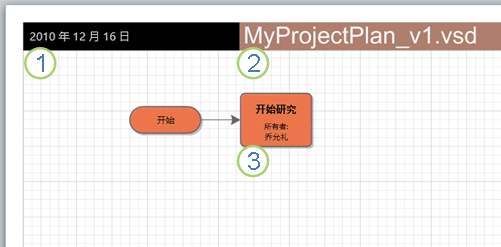
“日期/时间”字段,设置为“上次编辑日期/时间”
“文档信息”字段,设置为“文件名”
“形状数据”字段,设置为“拥有者”
某些字段,例如“日期/时间”,对于最终绘图中提供最新的信息非常有用。其他字段类别,如“文档信息”(当单击“文件”选项卡,然后单击“信息”选项卡时,或在“绘图属性”对话框中,可显示文件的输入摘要信息),在您操作图形时可帮助跟踪信息。
|
字段类型 |
描述 |
|
形状数据 |
显示形状数据中包含的信息,与“形状数据”任务窗格中输入的一样。 |
|
日期/时间 |
从计算机中抽取数据以显示创建、修订、打印绘图的日期和时间,或显示当前的日期和时间。 |
|
文档信息 |
当您单击“文件”选项卡时,显示“绘图属性”对话框或“信息”选项卡中的信息。 |
|
页面信息 |
显示有关形状或边框页面的信息,例如页面名称、页码、相应的背景页或图形中的页数。 |
|
几何图形 |
显示形状的宽度、高度或角度。 |
|
对象信息 |
显示有关形状的信息,例如创建形状的主控形状、形状的 ID 和形状的名称。 |
|
用户定义的单元格 |
显示形状的某些基础数据,例如默认形状高度和宽度或用于创建该形状的 Visio 版本。 |
|
自定义公式 |
允许您使用形状的有关信息输入自定义公式。例如,可以输入以下表示形状面积的公式:=高度*宽度 |







